App Annie-ийн тайланд дурдсанаар WhatsApp бол хамгийн алдартай шуурхай мессежийн програм юм.
Энэхүү програм нь тодорхой бус функцууд, янз бүрийн заль мэх, боломжуудтай байдаг гэж Telegraph сайтаас мэдээлэв.
1. Вэб хувилбар. Хэрэв та компьютерийн гар дээр ухаалаг гар утаснаас хэд дахин хурдан бичдэг бол вэб хувилбар нь гар утасны үйлчлүүлэгчийн сонирхолтой хувилбар мэт санагдаж магадгүй юм. Үүнийг ашиглахын тулд та програмын цэснээс WhatsApp вэб функцийг хайж олох хэрэгтэй бөгөөд дараа нь web.whatsapp.com руу орж, ухаалаг утасны камераар энэ сайт дээр гарч ирэх QR кодыг уншина уу. Үүний дараа вэб хувилбар нь таныг мөн гэдгийг ойлгох бөгөөд том дэлгэц болон тав тухтай гарнаас чатлах боломжийг танд олгоно.
2. Хүргэлт, унших тухай мэдээлэл. Та мессежийг яг хэзээ илгээж уншсаныг мэдэхийн тулд iOS дээр зүүн тийш шударна уу, эсвэл Android дээр хуруугаараа удаан дарж дэлгэцийн дээд хэсэгт байрлах Мэдээлэл (тойрог доторх "i") товчийг гаргана уу. . Одоо таны найзууд "хэтэрхий оройтсон" гэсэн мессежийг хараад үлгэр ярих боломжгүй болно!
3. Групп чатыг "дуу хаах". WhatsApp-ийн давуу талуудын нэг бол групп харилцах боломж юм. Гэсэн хэдий ч, хэрэв бүлэг том, олон оролцогчид байдаг бөгөөд тэд чатладаг бол чат нь шинэ мессежийн байнгын мэдэгдлээс маш хурдан уйдаж болно. Түүнийг тайвшруулахын тулд чат руу ороод цэсийн товчлуур (Android) эсвэл бүлгийн нэр (iOS) дээр дараад "Бүү саад бол"-ыг сонгоно уу. Та 8 цаг, долоо хоног, бүр бүтэн жилийн турш хаах боломжтой. Андройд дээр та мэдэгдлүүдийг чимээгүйхэн харуулах боломжтой.
4. Чатаар дамжуулан илгээх цахим шуудан. Магадгүй та чат хадгалах, найз нөхөддөө цаг товлохыг сануулах, эсвэл хэн нэгэнд тодорхой яриа дамжуулахыг хүсч магадгүй - ямар ч шалтгаанаас үл хамааран WhatsApp чат руу имэйл илгээх нь хялбар бөгөөд энгийн зүйл юм. Тэр ч байтугай зураг, эможи эмотиконууд хүртэл багтсан. Андройд дээр чат руу ороод цэс, дараа нь Илүү -> Имэйл чат дээр дарна уу. iOS үйлдлийн систем дээр энэ функц нь чатын дээд хэсэгт байрлах "бар" дээрх товшилтын ард нуугддаг. Хоёр тохиолдолд илгээх нь өгөгдмөл имэйл клиентээр дамжих болно.
5. "Халуун харилцах" тохиргоог хийх. Энэ функц нь зөвхөн Android хэрэглэгчдэд зориулагдсан. Цэсээс чат руу ороод More ->Add shortcut командыг сонгоно. Энэ үйлдлийн үр дүнд нүүр дэлгэцэн дээр зураг, харилцагчийн нэр бүхий дүрс гарч ирэх бөгөөд үүн дээр дарснаар түүнтэй шууд чат нээгдэнэ. Цорын ганц сөрөг зүйл бол та дурын нэр, зураг нэмж болохгүй, энэ нь WhatsApp дээр яг юу бичсэн байх болно.
6. Параноидын үйл ажиллагаа. Таныг хамгийн сүүлд хэзээ онлайн байсан цагийг хүн бүр харахыг хүсэхгүй байна уу? Үүнийг програмын цэсийн Бүртгэл -> Нууцлал хэсэгт идэвхгүй болгосон. Та бусадтай холбоотой мэдээллийг харахаа больсон нь үнэн. Үүнтэй ижил цэсэнд та танил бус харилцагчид эсвэл ерөнхийдөө хүн бүрээс одоогийн байдал, зургийг нууж болно. Тэнд та хүргэлтийн дэлгэцийг унтрааж, мэдэгдлүүдийг унших боломжтой ("чат дахь мессежийн тэмдэг"), гэхдээ хэрэв та үүнийг хийвэл таны мессежийг хэзээ уншсаныг харах боломжгүй болно.
7. Одоогийн байршлыг илгээж байна. Бид таны одоогийн байршлыг илгээх нь ашигтай байж болох нөхцөл байдлыг жагсаахгүй - "заяа, би төөрч байна, намайг аваарай" -аас "авга эгч, бид Лиепая руу аль хэдийн хагас дутуу байна." iOS дээр байршлаа хуваалцахын тулд чатын зүүн доод буланд байрлах Хуваалцах товчийг товшоод Байршил хуваалцах гэснийг сонгоно уу. Андройд дээр та ихэвчлэн зураг хавсаргадаг цаасан хавчаар дүрс дээр дарах хэрэгтэй. Цэсээс Байршлыг сонгоно уу.
WhatsApp гэх мэт алдартай мессенжерийн үзэгчид 45 сая гаруй хэрэглэгчтэй. Хэрэглээний амжилт нь түүний өргөн боломж, ажиллагаатай холбоотой юм.
Шинэчлэлт бүрт хөгжүүлэгчид ашиглахад аль болох тохиромжтой шинэ функцүүдийг нэмж оруулдаг бөгөөд тэдгээрийн дотор ийм зүйл байдаг whatsapp дахь функцийг бүү саад бол.Энэ нь хэрэглэгч чатаас мессеж хүлээн авахгүй байх, жишээлбэл завгүй эсвэл ерөнхий ярианд оролцохыг хүсэхгүй байх шаардлагатай.
WhatsApp дээр бүү саад бол - энэ нь юу гэсэн үг вэ?
« Бүү садаа бол” нь одоогийн чат дахь мэдэгдлүүдийг тодорхой хугацаанд унтраадаг онцлог юм.
Чухал!Хэрэглэгч "Бүү саад бол" функцийг идэвхжүүлсэн байсан ч тэр мессеж хүлээн авах болно, гэхдээ тэд чимээгүйхэн ирэх болно.
Энэ функц нь зөвхөн бүлгийн чатуудад боломжтой. Үүнийг идэвхжүүлэхийн тулд дараах алхмуудыг дагана уу.
Андройд дээр "Бүү саад бол" горимыг хэрхэн идэвхжүүлэх вэ
- Хуруугаа 2 секундээс дээш хугацаагаар барина уу. Та цаашид мессеж хүлээн авахыг хүсэхгүй байгаа бүлэг.
- Хүссэн бүлгийг тодруулсны дараа дээд талд нь зураастай чанга яригч хэлбэртэй дүрс дээр дарна уу.
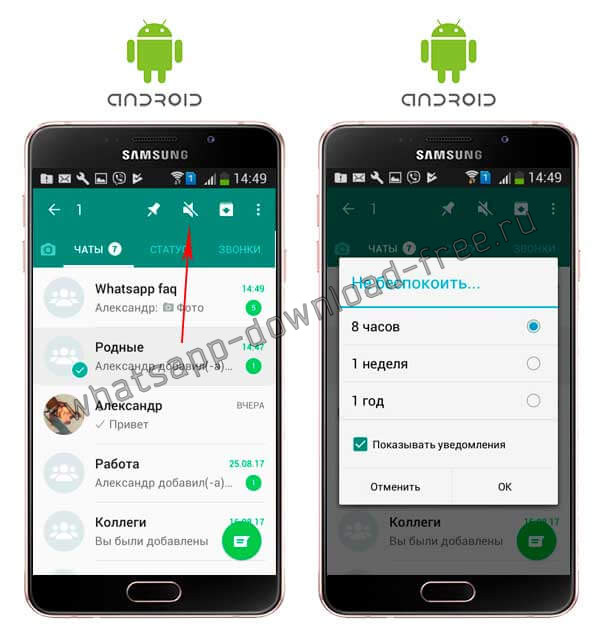
- Мэдэгдлүүдийг идэвхгүй болгохыг хүссэн хугацааны интервалыг сонгоно уу (8 цаг, 1 долоо хоног эсвэл 1 жил). Зүйлийн хажууд тэмдэглэгээг арилгах эсвэл үлдээгээрэй Мэдэгдэл харуулаххэрэв та хүлээн авахыг хүсч байгаа ч дуугүй бол.
Андройд дээр "Бүү саад бол" функцийг суулгах хоёр дахь арга бий
- Та цаашид мессеж хүлээн авахыг хүсэхгүй байгаа бүлгийн харилцан яриаг нээнэ үү.
- Цэс рүү оч.
- Бүү саад бол горимыг сонгоно уу.
- Хэрэглэгч функцийг идэвхжүүлэх цагийг сонгох боломжтой. Энэ нь 8 цаг эсвэл бүтэн жил байж болно. Мессеж хүлээн авах, гэхдээ дуугүй байхын тулд та тохиргооны харгалзах нүдийг шалгах хэрэгтэй.

Хэсэг хугацааны дараа стандарт мэдэгдэл хүлээн авах шаардлагатай болсон бол функцийг амархан идэвхгүй болгож болно. Үүний тулд танд хэрэгтэй:
Анхаар!
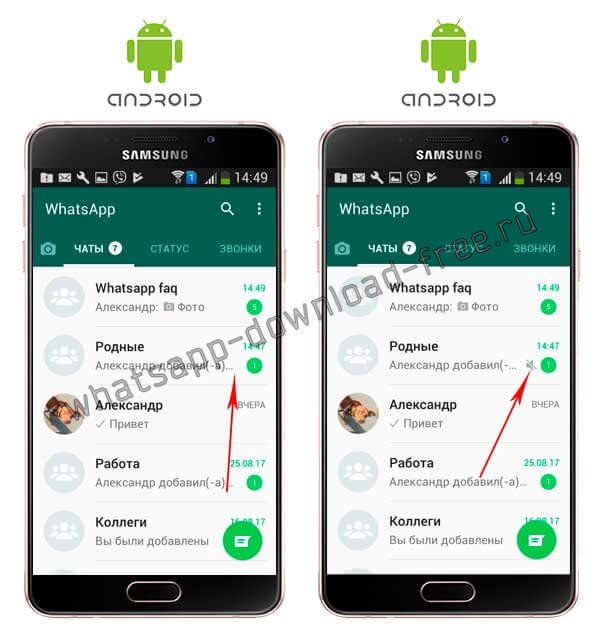
IPhone дээрх WhatsApp дээр чимээгүй функцийг хэрхэн идэвхжүүлэх вэ
Iphone функц дээр Бүү садаа болөөр нэртэй, тухайлбал функцтэй Мэдэгдэл алга whatsapp дээр. Энэ функцийг идэвхжүүлэхийн тулд та дараахь зүйлийг хийх ёстой.
- Нээлттэй Чат;
- Тухайн зүйл дээр дарна уу Илүү;
- Сонго Мэдэгдэл алга;
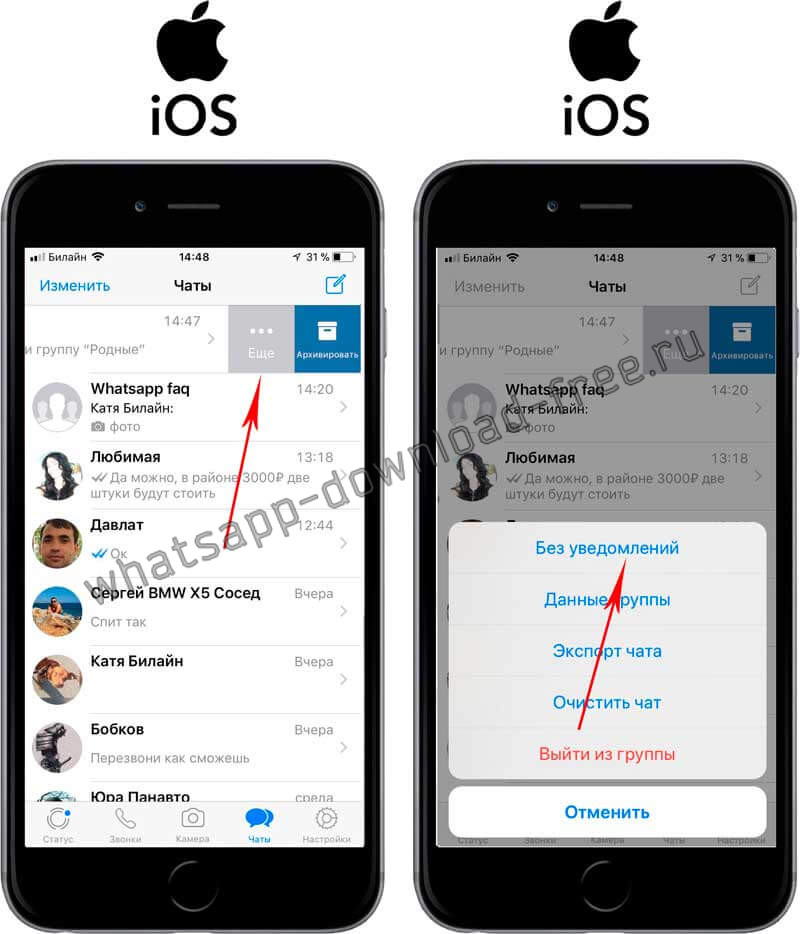
- Бүлэг дэх дуут мэдэгдлийг хаахыг хүсч буй хугацааг зааж өгнө үү ( 8 цаг, 1 долоо хоног, 1 жил);
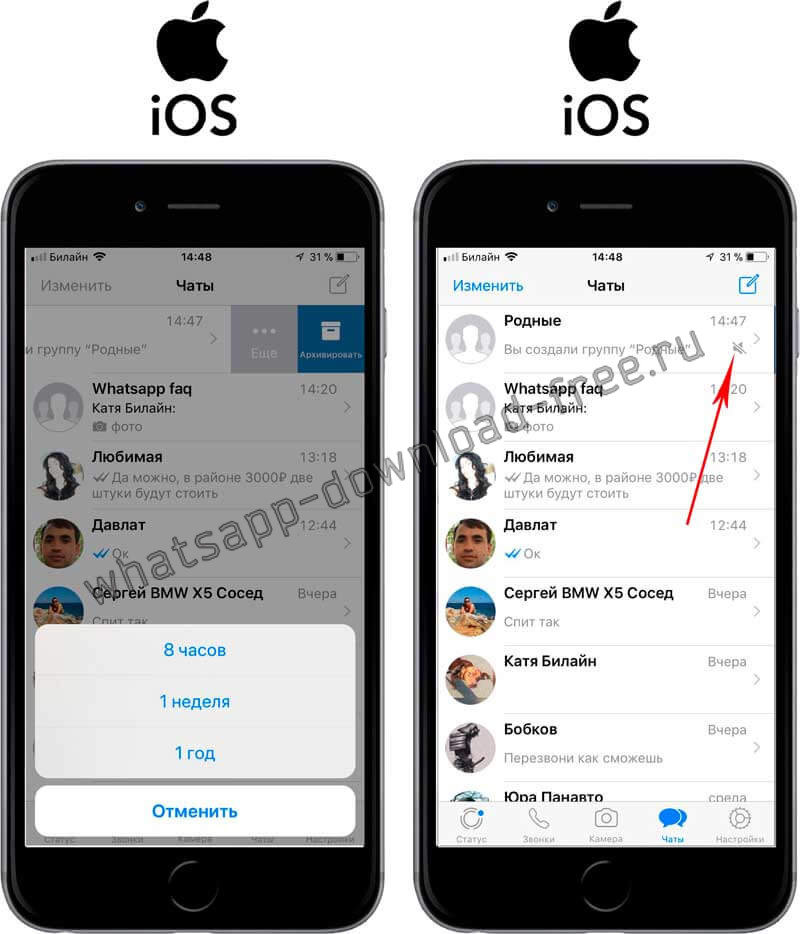
- Та гарч ирэх дүрс дээр функцийг амжилттай суулгасан гэдэгт итгэлтэй байх болно. зураастай чанга яригчбүлгийн нэрний хажууд.
IPhone дээрх "Мэдэгдэлгүй" функцийг идэвхгүй болгохын тулд та дараахь зүйлийг хийх ёстой.
- Нээлттэй Чат;
- Бүлгийг нүдээр сонгож, бүлгийн дээгүүр хуруугаа баруунаас зүүн тийш гулсуулна уу;
- Тухайн зүйл дээр дарна уу Илүү;
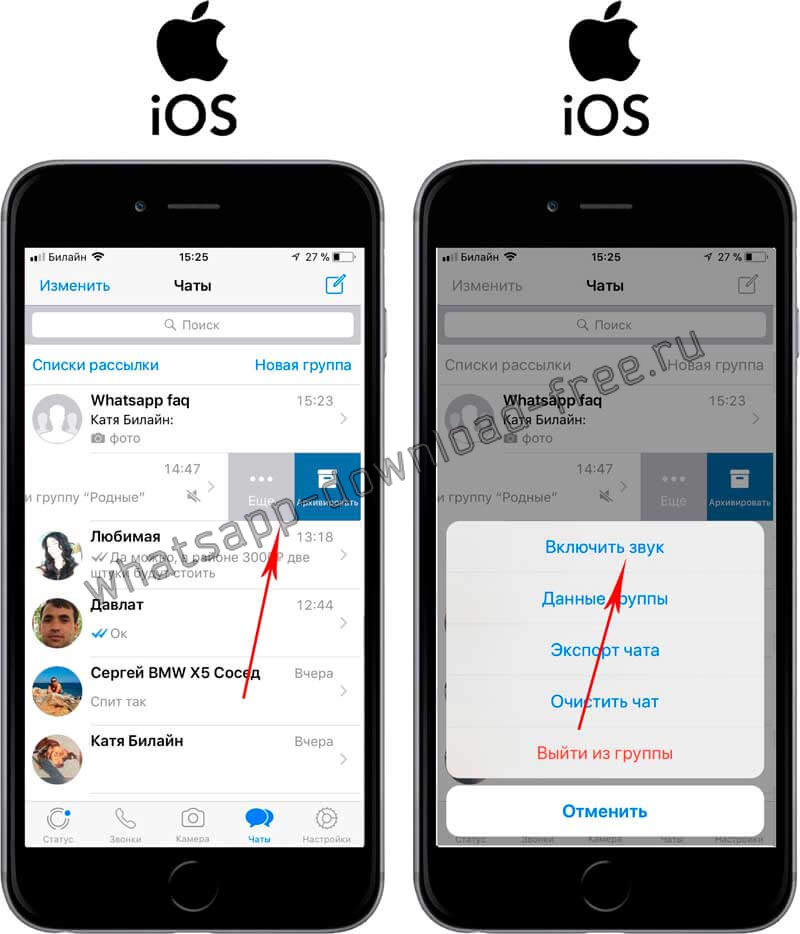
- Нэг зүйлийг сонгоно уу Дууг асаана уу.
Анхаар!Та тодорхой харилцан ярианд функц идэвхжсэн эсэхийг нүдээр тодорхойлж болно. Хэрэв бүлгийн нэрний хажууд таслагдсан чанга яригч байгаа бол "Бүү саад бол" эсвэл "Мэдэгдэл байхгүй" функцийг суулгасан бол ийм дүрс байхгүй бол функц идэвхгүй болно.
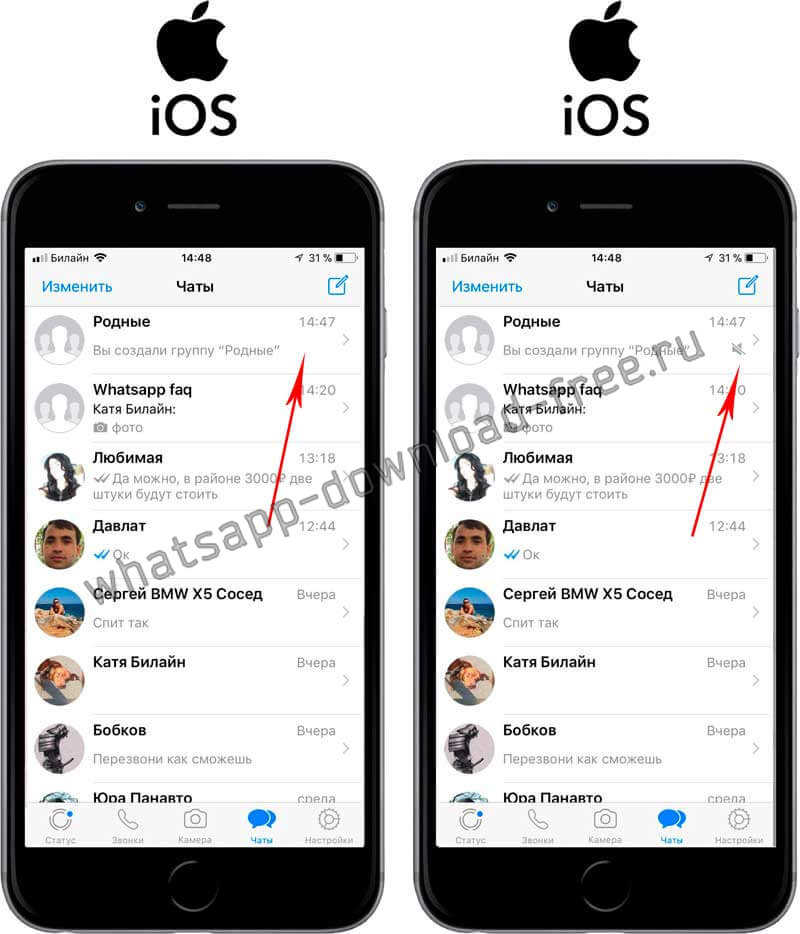
Бидний харж байгаагаар функц Бүү садаа болэсвэл Мэдэгдэл алгаидэвхжүүлэх, идэвхгүй болгох нь тийм ч хэцүү биш, ихэнхдээ энэ функц нь мессежийг маш олон хүлээн авдаг бөгөөд та тэдгээрийг үргэлж уншдаггүй бүлгүүдэд маш их хэрэгтэй байдаг бөгөөд мэдэгдэл нь заримдаа маш их анхаарал сарниулж, гаджетыг ашиглахад саад болдог.
Мессенжерүүд зарим хүмүүсийн хувьд SMS, утасны яриа, тэр ч байтугай шууд харилцаа холбоог сольсон. Сүүлийн үеийн судалгаагаар Орост 60-70 сая хүн мессенжер ашигладаг байна. Бид хамтдаа судалж, ...
Мессенжерүүд зарим хүмүүсийн хувьд SMS, утасны яриа, тэр ч байтугай шууд харилцаа холбоог сольсон. Сүүлийн үеийн судалгаагаар Орост 60-70 сая хүн мессенжер ашигладаг байна.
Бид хамгийн алдартай шуурхай мессенжер болох "Viber" болон "Vatsap"-ыг судалж үзээд тэдгээрээс бараг хэн ч ашигладаггүй ашигтай функцуудыг олсон. Бидний материал бол тэдний тухай юм.
WhatsApp болон Viber дээр ажилладаг лайф хакерууд
Мессенжерт байхдаа бусад хэрэглэгчдээс нуугдаж, тэдний мессежийг үзэх
Таны аппликешн дээрх үйл ажиллагаа бусдад харагдахад дургүй байна уу? Та харилцааны талаар нэмэлт тайлбаргүйгээр бусад хүмүүсийн мессежийг үл тоомсорлохыг хүсч байна уу? Үл үзэгдэх горимыг асаана уу.
Whatsapp Тохиргоо > руу очно уу Данс> Нууцлал. Таны хамгийн сүүлд очих цаг, зураг, статусыг хэн харахыг сонгоно уу. Та эндээс уншсан баримтыг идэвхгүй болгож болно. Гэхдээ та ч гэсэн мессежээ уншаад харахаа болино гэдгийг санаарай.
Viber Viber дээр Тохиргоо > Нууцлал руу очно уу. Энд та "Онлайн" статус болон уншсан мессежийн мэдэгдлийг унтрааж болно (та энэ сонголтыг бас алдах болно).
Компьютер дээр мессенжерээр чатлах
Хэрэв та шуурхай мессенжерийг маш идэвхтэй ашигладаг бол ухаалаг утас нь ихэвчлэн хангалтгүй байдаг. Танд тэдний ширээний хувилбарууд хэрэгтэй болно. Гэсэн хэдий ч арван хуруугаараа бичих нь хоёроос хамаагүй хурдан юм.
WhatsApp WhatsApp дээр вэб хувилбар нь энгийн бөгөөд гоёмсог байдлаар хэрэгждэг: web.whatsapp.com руу очно уу > ухаалаг утсан дээрээ програмаа нээнэ үү > iPhone, андройд төхөөрөмж дээрх цэсэн дэх тохиргоо руу очно уу > цааш WhatsApp вэб рүү орно уу > скан хийнэ үү. QR код.
"Viber" "Viber"-ийг ашиглах нь илүү хэцүү байдаг: та түүний програмыг компьютер дээрээ суулгах хэрэгтэй. Гэхдээ Viber Desktop болон програмын тусламжтайгаар та аудио болон видео дуудлага хийх боломжтой.
Шуурхай мессенжерийн зураг, видеогоор төхөөрөмжийн санах ойг бүү бөглөрөөрэй
Мессенжерийг бүтээгчдийг юу өдөөсөн нь тодорхойгүй байгаа боловч анхдагч байдлаар чатаас авсан медиа файлуудыг ухаалаг утасны ерөнхий зургийн урсгалд хадгалдаг. Энэхүү хачирхалтай тохиргоо нь нэрийн хуудас илгээдэг спам илгээгчдэд онцгой дуртай байдаг. Аз болоход үүнийг унтраахад амархан.
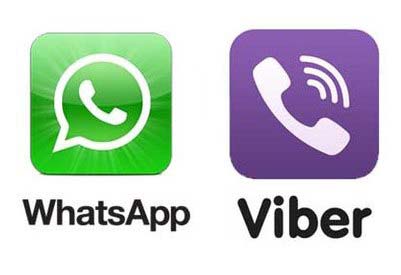
WhatsApp дээр Тохиргоо > Чатыг нээж, "Хадгалах" хэсгийг идэвхгүй болго. оролт. файлууд".
Viber дээр Тохиргоо > Мультимедиа гэснийг олоод "Галерейд хадгалах" гэснийг унтраа.
Таны имэйл рүү чат шилжүүлсэн
WhatsApp дээр чатыг тусад нь илгээдэг. Руу явах зөв яриа, харилцагч эсвэл бүлгийн нэр (iOS) эсвэл цэс (Android) дээр товшоод Имэйлээр илгээх гэснийг товшино уу. Чатаас файл илгээх эсэхийг зааж өгнө үү.
Viber дээр бүх чатыг нэг дор илгээдэг, гэхдээ зөвхөн текстийн хэсэг. Та энэ функцийг Тохиргоо > Дуудлага ба мессеж > Мессеж илгээх бүртгэл хэсгээс олох боломжтой.
Зөвхөн WhatsApp-т зориулсан лайф хакерууд
Ядаргаатай ярилцагч болон бүлгүүдийн мэдэгдлийг идэвхгүй болго
Харилцагчийн нэр эсвэл бүлгийн нэрийг товшоод "Бүү саад бол" дээр товш. Үл тоомсорлох хугацааг сонгоно уу.
Нүүр дэлгэцэндээ чухал харилцагч нэмнэ үү
Үүнийг зөвхөн Android төхөөрөмж дээр хийх боломжтой. Хүссэн чат руугаа ороод цэс товчийг дараад "Шошго нэмэх" гэснийг сонгоно уу.
Ярилцагч мессежийг хэзээ хүлээн авч, уншина уу
Бага зэрэг паранойд шинж чанар нь ярилцагч руу мессеж хэзээ ирсэн, түүнийг хэзээ уншихыг хүссэнийг харах боломжийг олгодог. Хэрэв та хүссэн үүлээ зүүн тийш шилжүүлбэл iOS дээр энэ мэдээлэл гарч ирнэ. Андройд дээр та хуруугаа мессеж дээр дарж, дээд талд байгаа "i" үсгийг дарах хэрэгтэй.
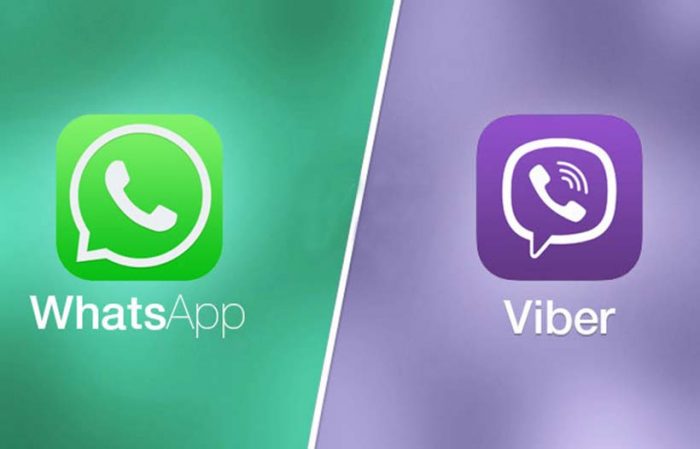
Өөртөө бичээрэй
Сонирхолтой хүнтэй захидал бичих нь үргэлж сайхан байдаг. Нэмж дурдахад, автомат чат нь зураг, холбоос, мессеж, аудио тэмдэглэл, өөрөөр хэлбэл тэмдэглэлийн дэвтэр болгон хадгалахад ашиглаж болно.
Мессежийг дуртай зүйлс рүү нэмнэ үү
Хэрэв танд ирээдүйд мессеж хэрэгтэй бол дуртай зүйлдээ нэмнэ үү. Хүссэн үүлээ удаан дарж, дараа нь од дээр товш. iOS дээр дуртай мессежүүдийг хоёр газраас олж болно: бүх зүйл ерөнхий тохиргоонд хадгалагддаг; тодорхой харилцагчаас - түүний профайл дээр. Андройд дээр шошготой дохиог нэг дор хадгалдаг: Чат > Цэс > Онцлох мессеж.
Чухал харилцагчдад тохируулсан мэдэгдлүүдийг тохируулна уу
Мэдэгдлийн ерөнхий урсгал дахь чухал ярилцагчдаас ирсэн мессежийг тодруулахын тулд тэдэнд тусгай дуу авиа тохируулаарай. Чат дотор харилцагчийн нэр дээр товшоод "Мэдэгдэл" рүү очно уу. Өөрийн дуртай мессежийн дууг сонго.



